2 วิธีง่ายๆ ในการส่งออก/บันทึก/แปลง iMovie เป็นวิดีโอ MP4 ด้วยคุณภาพสูง
วิธีการส่งออก iMovie เป็น MP4? สำหรับผู้ใช้ Mac เป็นเรื่องน่าผิดหวังมากที่โปรแกรมตัดต่อวิดีโอเริ่มต้น - iMovie จะบันทึกโปรเจ็กต์ใน MOV โดยอัตโนมัติ ซึ่งเป็นรูปแบบที่อุปกรณ์ Apple สามารถใช้ได้เท่านั้น เนื่องจากเป็นรูปแบบวิดีโอที่ใช้กันทั่วไป MP4 จึงเป็นตัวเลือกในการส่งออกหลังจากตัดต่อวิดีโอ นั่นเป็นเพราะความเข้ากันได้สูงในการอัปโหลดวิดีโอบนอินเทอร์เน็ตและเล่นวิดีโอที่ดาวน์โหลด
โชคดีที่รองรับการส่งออก iMovie เป็น MP4 ด้วยวิธีที่หลายคนไม่รู้จัก ไม่จำเป็นต้องถามผู้เชี่ยวชาญ iMovie คุณสามารถเรียนรู้วิธีลับนี้ได้ในบทความนี้ นอกจากนี้ คุณสามารถส่งออกวิดีโอ iMovie เป็น MP4 โดยการแปลงรูปแบบวิดีโอ ซึ่งสามารถช่วยให้คุณอัปโหลดหรือเล่นวิดีโอได้อย่างง่ายดาย
รายการแนะนำ
วิธีส่งออกหรือบันทึกวิดีโอ iMovie เป็นรูปแบบ MP4 วิธีที่ดีที่สุดในการส่งออกวิดีโอ iMovie เป็น MP4 โดยการแปลง คำถามที่พบบ่อยเกี่ยวกับวิธีการส่งออก iMovie เป็น MP4วิธีส่งออกหรือบันทึกวิดีโอ iMovie เป็นรูปแบบ MP4
เนื่องจาก iMovie ไม่มีตัวเลือกรูปแบบเมื่อส่งออกโปรเจ็กต์ iMovie คุณจึงไม่สามารถเลือก รูปแบบ MP4 เป็นรูปแบบการส่งออก แต่สามารถบันทึก iMovie เป็นรูปแบบ MP4 ได้โดยการปรับการตั้งค่าวิดีโอ คนส่วนใหญ่มักละเลยวิธีนี้ รวมทั้งคุณด้วย อ่านต่อและเรียนรู้ขั้นตอนโดยละเอียดดังต่อไปนี้
ขั้นตอนที่ 1.เมื่อคุณต้องการส่งออก iMovie เป็นรูปแบบ MP4 คุณควรคลิกเมนู "ไฟล์" และเลื่อนลงเพื่อเลือกปุ่ม "แชร์" จากนั้นคลิกปุ่ม "ไฟล์" เพื่อปรับการตั้งค่า
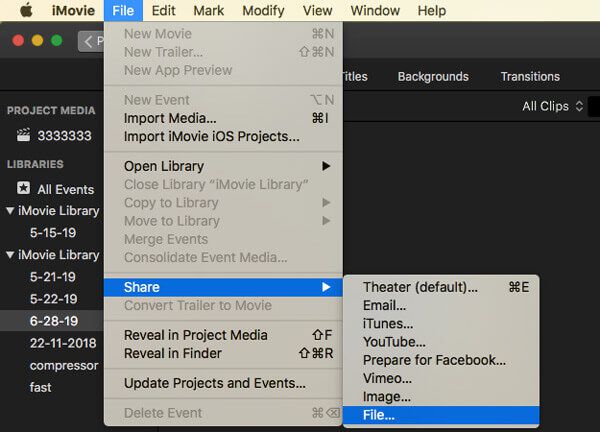
ขั้นตอนที่ 2.จากนั้นหน้าต่างจะปรากฏขึ้น และคุณสามารถเปลี่ยนข้อมูลเอาต์พุตของวิดีโอได้ รวมถึงรูปแบบ ความละเอียด คุณภาพ และการบีบอัด คุณไม่สามารถปรับรูปแบบเป็นรูปแบบ MP4 ได้ แต่คุณสามารถคลิกเมนู "คุณภาพ" และเลือกตัวเลือกใดก็ได้ยกเว้น Best (ProRes)
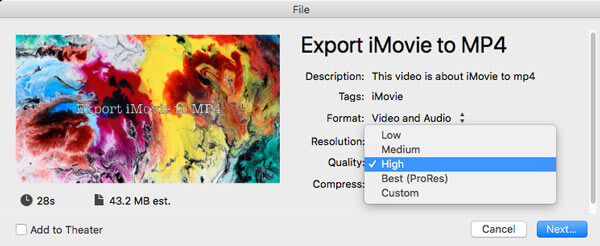
ขั้นตอนที่ 3หลังจากนั้นคลิกปุ่ม "ถัดไป" และเลือกโฟลเดอร์ไฟล์ในเครื่องที่ต้องการเพื่อบันทึกวิดีโอ ด้วยวิธีนี้ คุณสามารถส่งออกวิดีโอ iMovie เป็นรูปแบบ MP4 ซึ่งสามารถอัปโหลดหรือเล่นได้อย่างง่ายดายบนอุปกรณ์ใดก็ได้
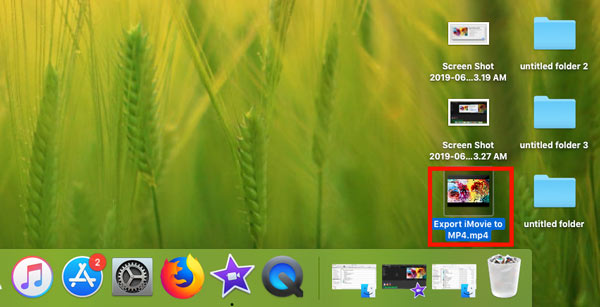
สาเหตุที่ iMovie จะส่งออกโปรเจ็กต์ไปยังรูปแบบ MOV โดยอัตโนมัติ เนื่องจาก MOV เป็นรูปแบบเริ่มต้นสำหรับการบันทึกและเผยแพร่บนอุปกรณ์ Apple มักใช้โดย iTunes, QuickTime และ iMovie ที่จริงแล้วมันยังให้คุณภาพที่สูงกว่ารูปแบบ MP4 สำหรับ iOS และ macOS ดังนั้น หากคุณเลือกคุณภาพที่ดีที่สุดในการส่งออกโครงการ iMovie ก็จะถูกบันทึกในรูปแบบ MOV
วิธีที่ดีที่สุดในการส่งออกวิดีโอ iMovie เป็น MP4 โดยการแปลง
วิธีการดังกล่าวจะช่วยให้คุณส่งออกวิดีโอ iMovie เป็นรูปแบบ MP4 ได้อย่างแน่นอน แต่แล้ววิดีโอที่ส่งออกล่ะ ไม่ต้องกังวล คุณจะได้รับวิธีที่ง่ายที่สุดในการแปลงวิดีโอ iMovie ที่ส่งออกเป็นรูปแบบ MP4 ผ่าน โปรแกรมแปลงวิดีโอ Anyrec. เป็นซอฟต์แวร์ที่มีประสิทธิภาพและใช้งานได้หลากหลายสำหรับ Windows/Mac นอกจากการแปลงรูปแบบวิดีโอคุณภาพสูงแล้ว ยังรองรับการครอบตัดและตัดต่อวิดีโออีกด้วย
สุดยอดซอฟต์แวร์เพื่อแปลง iMovie ที่ส่งออกเป็น MP4

แปลงวิดีโอ iMovie ที่ส่งออกเป็น MP4, AVI, MKV และรูปแบบอื่นๆ กว่า 1,000 รูปแบบ
รองรับความละเอียด 1080HD, 4K, 5K และแม้แต่ 8K เพื่อรักษาคุณภาพสูง
สามารถปรับพารามิเตอร์รายละเอียด ครอบตัด และแก้ไขวิดีโอก่อนส่งออกได้
การเร่งความเร็วของ CPU ให้ความเร็วในการประมวลผลที่เร็วขึ้น 30 เท่าเพื่อแปลงวิดีโอได้อย่างราบรื่น
100% ปลอดภัย
100% ปลอดภัย
ขั้นตอนที่ 1.เพิ่มไฟล์ iMovie MOV
ดาวน์โหลดและเปิดใช้ AnyRec Video Converter ฟรีบน Mac ของคุณ คลิกปุ่ม "เพิ่มไฟล์" บนอินเทอร์เฟซหลักเพื่อเลือกไฟล์ iMovie MOV ที่ต้องการ คุณยังสามารถลากและวางไฟล์ iMovie เพื่อเพิ่มได้โดยตรง

ขั้นตอนที่ 2.แปลงวิดีโอ iMovie ที่ส่งออกเป็น MP4
หากต้องการส่งออกวิดีโอ iMovie เป็น MP4 คุณสามารถคลิกเมนู "แปลงทั้งหมดเป็น" เพื่อเปลี่ยนรูปแบบ คลิกรายการ "วิดีโอ" และเลือกรูปแบบ MP4 ที่มีความละเอียดที่ต้องการ เพื่อรักษาคุณภาพสูง คุณสามารถรักษาความละเอียดของแหล่งที่มาได้เช่นกัน

ขั้นตอนที่ 3ปรับการตั้งค่าวิดีโอ
คุณสามารถปรับพารามิเตอร์รายละเอียดของวิดีโอเพิ่มเติมได้ก่อนที่จะส่งออก คลิกปุ่ม "โปรไฟล์ที่กำหนดเอง" และเปลี่ยนคุณภาพ ตัวแปลงสัญญาณ อัตราเฟรม และบิตเรตตามความต้องการของคุณ จากนั้นคลิกปุ่ม "ตกลง" เพื่อบันทึกการตั้งค่า

ขั้นตอนที่ 4ส่งออกวิดีโอที่แปลงแล้ว
ในที่สุด กลับไปที่อินเทอร์เฟซหลักแล้วเปิดเมนู "บันทึกไปที่" ที่ด้านล่างเพื่อเลือกเส้นทางการจัดเก็บข้อมูลที่ต้องการ จากนั้นคลิกปุ่ม "แปลงทั้งหมด" เพื่อเริ่มส่งออกวิดีโอ iMovie เป็นรูปแบบ MP4

100% ปลอดภัย
100% ปลอดภัย
คำถามที่พบบ่อยเกี่ยวกับวิธีการส่งออก iMovie เป็น MP4
-
1. รูปแบบใดที่ส่งออกโดย iMovie?
iMovie รองรับการนำเข้ารูปแบบวิดีโอและเสียงเกือบทั้งหมด สำหรับการส่งออกวิดีโอ iMovie ใช้เพื่อบันทึกวิดีโอในรูปแบบ MOV เท่านั้น เนื่องจากเป็นรูปแบบเริ่มต้นสำหรับ Mac แต่สำหรับ iMovie เวอร์ชันล่าสุด จะรองรับการส่งออกวิดีโอที่ตัดต่อแล้วไปยัง MOV, MP4 และ WAV
-
2. ฉันสามารถแปลงวิดีโอ iMovie ที่ส่งออกเป็น MP4 เพื่อการเล่นที่ดีขึ้นได้หรือไม่
แน่นอนคุณสามารถ. แม้ว่าคุณจะบันทึกโปรเจ็กต์ iMovie เป็นรูปแบบ MOV แล้ว คุณก็สามารถนำเข้าวิดีโออีกครั้งและส่งออกไฟล์ iMovie เป็น MP4 ได้ และวิธีที่ง่ายที่สุดคือการใช้ Video Converter เพื่อถ่ายโอนวิดีโอ iMovie ที่ส่งออกไปยังรูปแบบ MP4
-
3. เหตุใดฉันจึงควรบันทึกวิดีโอ iMovie เป็นรูปแบบ MP4
นั่นเป็นเพราะว่า MP4 เป็นรูปแบบที่ใช้กันมากที่สุดในชีวิตประจำวัน มีความเข้ากันได้สูงกับอุปกรณ์พกพาและคอมพิวเตอร์ แม้ว่าจะมีขนาดเล็ก แต่คุณภาพของวิดีโอก็ยังสูง ดังนั้น เพื่อการเล่นหรือการแพร่กระจายที่ดีขึ้น MP4 จึงเป็นรูปแบบที่ดีที่สุดในการส่งออกวิดีโอ iMovie ไป
บทสรุป
หลังจากอ่านบทความเกี่ยวกับการส่งออกวิดีโอ iMovie คุณได้เรียนรู้วิธีการบันทึก iMovie เป็นรูปแบบ MP4 อย่างละเอียด ซึ่งจะช่วยให้คุณอัปโหลด ดู และเผยแพร่วิดีโอได้ง่ายขึ้น คุณสามารถเปลี่ยนคุณภาพวิดีโอเมื่อส่งออกเพื่อหลีกเลี่ยงรูปแบบ MOV เริ่มต้น ยิ่งไปกว่านั้น คุณสามารถดาวน์โหลดฟรี AnyRec Video Converter เพื่อแปลงไฟล์ iMovie ที่ส่งออกไปเป็น MP4 หรือรูปแบบอื่นๆ ยินดีต้อนรับที่จะติดต่อเราและถามคำถามของคุณ
100% ปลอดภัย
100% ปลอดภัย
 วิธีการครอบตัดวิดีโอบน iMovie
วิธีการครอบตัดวิดีโอบน iMovie